Win10系统下多核CPU指定程序在核心运行怎么操作 Win10系统下多核CPU如何指定程序在哪个核心运行?
时间:2017-07-04 来源:互联网 浏览量:
今天给大家带来Win10系统下多核CPU指定程序在核心运行怎么操作,Win10系统下多核CPU如何指定程序在哪个核心运行?,让您轻松解决问题。
相信大家现在使用的都是双核以上CPU,多核CPU即有多个核心可以一起工作来提高计算效率,默认这些都是由系统自动分配的。不过通过手动指定的方式,我们也可以指定程序在哪个核心中运行。虽然需要这样使用的情况并不多,有兴趣的朋友还是一样来看看吧。1、首先打开任务管理器(右键——任务栏——启动任务管理器)
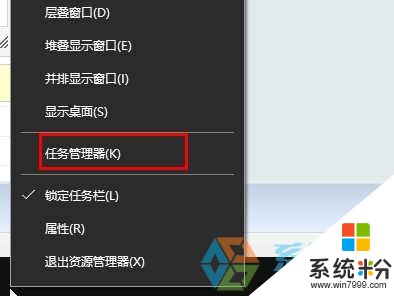
2、切换到“详细信息”选卡,在需要设置的进程上单击右键。选择“设置相关性”;

3、在“处理器相关”界面勾选指定CPU ,点击确定即可。(默认是勾选所有处理器的,如果你觉得该程序过于消耗资源,可以只勾选一个)
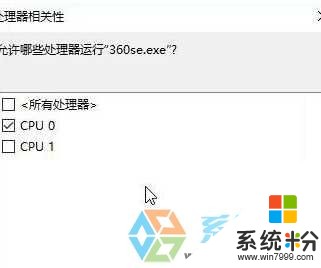
其实是不是特别简单呢?是的 在Win7/win8系统中也是可以这样操作的,以上操作可以帮助用户合理的使用CPU资源。
以上就是Win10系统下多核CPU指定程序在核心运行怎么操作,Win10系统下多核CPU如何指定程序在哪个核心运行?教程,希望本文中能帮您解决问题。
我要分享:
相关教程
- ·win10系统下设置程序在指定CPU核心运行的方法
- ·在win10电脑里调动CPU多核运行的操作步骤有哪些 怎样用多核来启动win10
- ·Win10下用组策略禁止别人运行某个程序怎样操作 Win10下用组策略禁止别人运行某个程序如何操作
- ·Win10真的对多核CPU有优化吗?解析
- ·Win10系统禁用多核处理器技巧!
- ·win10怎么禁止程序运行|win10禁止程序运行的方法
- ·桌面文件放在d盘 Win10系统电脑怎么将所有桌面文件都保存到D盘
- ·管理员账户怎么登陆 Win10系统如何登录管理员账户
- ·电脑盖上后黑屏不能唤醒怎么办 win10黑屏睡眠后无法唤醒怎么办
- ·电脑上如何查看显卡配置 win10怎么查看电脑显卡配置
win10系统教程推荐
- 1 电脑快捷搜索键是哪个 win10搜索功能的快捷键是什么
- 2 win10系统老是卡死 win10电脑突然卡死怎么办
- 3 w10怎么进入bios界面快捷键 开机按什么键可以进入win10的bios
- 4电脑桌面图标变大怎么恢复正常 WIN10桌面图标突然变大了怎么办
- 5电脑简繁体转换快捷键 Win10自带输入法简繁体切换快捷键修改方法
- 6电脑怎么修复dns Win10 DNS设置异常怎么修复
- 7windows10激活wifi Win10如何连接wifi上网
- 8windows10儿童模式 Win10电脑的儿童模式设置步骤
- 9电脑定时开关机在哪里取消 win10怎么取消定时关机
- 10可以放在电脑桌面的备忘录 win10如何在桌面上放置备忘录
win10系统热门教程
- 1 win10 win32kfull.sys蓝屏是怎么回事?
- 2 Win10系统一开机就启动微信电脑版怎么取消开机启动?
- 3 win8.1系统升级win10提示0x80070002怎么回事
- 4win10无法上网怎么办|win10提示以太网没有有效ip配置怎么解决
- 5Win10如何关闭|禁用虚拟内存?为何要关闭虚拟内存?
- 6win10桌面图标文字显示不全 Win10桌面上图标没有显示文字怎么办
- 7win10关闭锁屏界面的设置方法!
- 8电脑自带的纸牌游戏在哪里 Win10纸牌游戏怎么下载
- 9Win10系统QQ语音音量小怎么解决? Win10音量调高的方法有哪些?
- 10电脑桌面快速切换在是哪个键 win10如何快速切换到电脑桌面
最新win10教程
- 1 桌面文件放在d盘 Win10系统电脑怎么将所有桌面文件都保存到D盘
- 2 管理员账户怎么登陆 Win10系统如何登录管理员账户
- 3 电脑盖上后黑屏不能唤醒怎么办 win10黑屏睡眠后无法唤醒怎么办
- 4电脑上如何查看显卡配置 win10怎么查看电脑显卡配置
- 5电脑的网络在哪里打开 Win10网络发现设置在哪里
- 6怎么卸载电脑上的五笔输入法 Win10怎么关闭五笔输入法
- 7苹果笔记本做了win10系统,怎样恢复原系统 苹果电脑装了windows系统怎么办
- 8电脑快捷搜索键是哪个 win10搜索功能的快捷键是什么
- 9win10 锁屏 壁纸 win10锁屏壁纸设置技巧
- 10win10系统老是卡死 win10电脑突然卡死怎么办
